Biến laptop thành điểm phát wifi trong Win 8 vô cùng đơn giản
Biến máy tính (laptop, hoặc desktop có card wifi) thành bộ phát WiFi để chia sẻ internet với các thiết bị di động như smartphone và tablet, đã không còn là một khái niệm gì quá mới mẻ. Hiện đã có một số công cụ nhưVirtual Router, haycông cụ tích hợp trong Windows…, cho phép bạn làm điều này. Tuy nhiên, vấn đề với các công cụ này là chúng khá phức tạp trong việc cài đặt, sử dụng. Chưa kể một số phần mềm còn yêu cầu phải trả phí mới được sử dụng. Bên cạnh đó, việc BIẾN LAPTOP THÀNH ĐIỂM PHÁT WIFI TRONG WIN 8 hiện nay cũng khá khó khăn do ít có phần mềm hỗ trợ.
Giao diện của phần mềm Virtual Router Plus.
Với Virtual Router Plus thì lại câu chuyện lại hoàn toàn khác. Virtual Router Plus là một ứng dụng portable (chạy trực tiếp, không cần cài đặt) hoàn toàn miễn phí giúp bạn dễ dàng chia sẻ kết nối internet từ máy tính cho thiết bị di động của mình. Với Virtual Router Plus, bạn chỉ cần tải về, bạn loại mạng bạn muốn chia sẻ, đặt tên cho mạng và tạo mật khẩu (chú ý mật khẩu phải có ít nhất 8 kí tự)…là đã có thể sử dụng. Độ an toàn của Virtual Router Plus cũng được đảm bảo nhờ sử dụng công nghệ mã hóa WPA2. Bên cạnh đó, tiện ích này cũng tương thích với HĐH Windows 7.
Các tiện ích như Virtual Router Plus rất tiện lợi khi sử dụng ở những địa điểm như trường học, thư viện, nơi bạn chỉ được cung cấp mạng dây ( Ethernet) để kết nối cho máy tính của mình, trong khi bạn có rất nhiều thiết bị có nhu cầu kết nối mạng khác như smartphone, tablet hay như chiếc nghe nhạc iPod. Bạn có thể tải về Virtual Router Plus tại đây.
Video đang HOT
Để sử dụng Virtual Router Plus, như đã nói ở trên, bạn chỉ cần tải phần mềm về từ đường link, khởi chạy. Ở giao diện của chương trình, bạn chọn tên mạng ở trường Network Name (SSID), tạo mật khẩu (ít nhất 8 ký tự) ở trường Password. Tùy vào loại mạng mà PC bạn đang kết nối mà bạn chọn ở phần Shared Connection. Nếu PC đang kết nối internet là mạng dây, bạn chọn Shared Connection là Local Area Connection.
Sau khi khởi tạo mạng trên PC, để kết nối internet cho thiết bị di động, bạn vào mục WiFi trên trang Settings, chọn Add (thêm mạng), sau đó nhập SSID và mật khẩu vừa tạo để kết nối.
Theo genK
Windows 7 lỗi nặng sau khi cài bản update của Microsoft
Hôm thứ Ba đầu tuần, Microsoft đã tung ra một phiên bản cập nhật cho người dùng Windows 7. Tuy nhiên, hãng vừa khuyên tất cả người dùng Windows 7 và Windows Server 2008, nếu đã cài đặt bản update trên, nên gỡ bỏ nó ra khỏi máy. Nguyên nhân là do một số người dùng đã báo cáo lại rằng sau khi update, máy tính của họ đã không thể khởi động lại, và ứng dụng không thể tải được.
Cụ thể hơn, một số người dùng cho biết máy tính của họ báo lỗi như hình dưới:
Lỗi này có vẻ như liên quan tới bản Update 2823324 trong bản cập nhật bảo mật Microsoft Security Bulletin MS13-036 dành cho trình điều khiển kernel-mode của hệ thống tập tin (ntfs.sys).
Trên blog của bộ phận Security Response Center, Microsoft "đổ tội" lỗi trên là do sự xung đột với phần mềm bên thứ 3, đồng thời cho biết đang điều tra để tìm nguyên nhân.
"Microsoft đã ghi nhận thông tin rằng một số người dùng Windows 7 gặp khó khăn với bản update 2823324 được phát hành ngày mùng 9 tháng Tư vừa qua. Chúng tôi đã xác định được rằng bản update trên bị xung đột với một số phần mềm bên thứ 3 và gây ra lỗi hệ thống. Hiện Microsoft đã ngừng cung cấp bản cập nhật 2823324 nói trên và đang điều tra làm rõ nguyên nhân gây lỗi. Ngoài ra, trái ngược với một số báo cáo, lỗi hệ thống tập tin này không dẫn tới việc mất dữ liệu; và không phải tất cả người dùng đều bị ảnh hưởng. Tuy nhiên, nếu bạn đã cài đặt bản update, bạn nên làm theo các hướng dẫn tại đây để gỡ bỏ" - Microsoft viết trên blog của họ.
Theo giới truyền thông, máy tính ở Brazil là nơi bị ảnh hưởng nhiều nhất. Rất nhiều máy tính đã liên tục khởi động lại.
Ngoài ra, trong một bài viết khác, Microsoft cho biết rằng một biểu hiện của bug lỗi trên là chương trình Kaspersky Anti-Virus có thể sẽ hiển thị một thông điệp cho biết bản quyền của phần mềm là không hợp lệ, cũng như thông báo rằng Kaspersky sẽ không còn cung cấp tính năng chống malware cho máy nữa.
Trong khi chờ đợi các phản hồi chính thức cũng như đưa ra bản vá hoàn chỉnh, người dùng Windows 7, nếu đã lỡ update, nên truy cập đường link hướng dẫn phía trên để gỡ bỏ.
Theo GenK
Tự xây dựng hệ thống NAS đơn giản, phần 3: Cấu hình lưu trữ căn bản 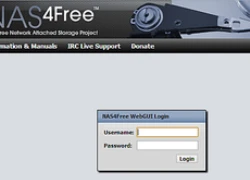 Tiếp theophần 2, phần cài đặt, hôm nay mời độc giảGenK tìm hiểu phần 3 trong loạt bài xây dựng hệ thống NAS. Sau khi đã hoàn thành việc cài đặt OS trên NAS box và cấu hình xong IP theo nhu cầu, thường thì chúng ta sẽ không cần sờ đến chiếc máy này nữa trừ khi có các thay đổi về...
Tiếp theophần 2, phần cài đặt, hôm nay mời độc giảGenK tìm hiểu phần 3 trong loạt bài xây dựng hệ thống NAS. Sau khi đã hoàn thành việc cài đặt OS trên NAS box và cấu hình xong IP theo nhu cầu, thường thì chúng ta sẽ không cần sờ đến chiếc máy này nữa trừ khi có các thay đổi về...
 Lý do quán 'Hát cho nhau nghe' bị phóng hỏa khiến 11 người tử vong ở Hà Nội02:17
Lý do quán 'Hát cho nhau nghe' bị phóng hỏa khiến 11 người tử vong ở Hà Nội02:17 Clip nghi phạm đốt quán hát khiến 11 người chết ở Hà Nội01:29
Clip nghi phạm đốt quán hát khiến 11 người chết ở Hà Nội01:29 Nóng: Diệp Lâm Anh và chồng cũ bị bắt cận cảnh tái hợp sượng trân, nhưng biểu cảm của 2 người đẹp bên cạnh mới là thú vị!00:42
Nóng: Diệp Lâm Anh và chồng cũ bị bắt cận cảnh tái hợp sượng trân, nhưng biểu cảm của 2 người đẹp bên cạnh mới là thú vị!00:42 Cảnh ái nữ cựu Chủ tịch "tám" với Chu Thanh Huyền ngỡ bình thường bỗng bị hội mẹ chồng online vào phán xét 1 điều00:43
Cảnh ái nữ cựu Chủ tịch "tám" với Chu Thanh Huyền ngỡ bình thường bỗng bị hội mẹ chồng online vào phán xét 1 điều00:43 Hot nhất MXH: Paparazzi lần đầu tung clip "full HD" tóm Lưu Diệc Phi hẹn hò Song Seung Hun00:16
Hot nhất MXH: Paparazzi lần đầu tung clip "full HD" tóm Lưu Diệc Phi hẹn hò Song Seung Hun00:16 Em trai Sơn Tùng và Thiều Bảo Trâm "đụng mặt", chỉ nói đúng 1 câu khiến Hải Tú ngay lập tức bị réo tên00:20
Em trai Sơn Tùng và Thiều Bảo Trâm "đụng mặt", chỉ nói đúng 1 câu khiến Hải Tú ngay lập tức bị réo tên00:20 Sự thật clip cô dâu Sóc Trăng thất thần trước mâm quả sơ sài của nhà trai00:38
Sự thật clip cô dâu Sóc Trăng thất thần trước mâm quả sơ sài của nhà trai00:38 Em trai Sơn Tùng bị "ném đá" vì một hành động với JSOL, drama căng đến mức người trong cuộc phải lên tiếng00:34
Em trai Sơn Tùng bị "ném đá" vì một hành động với JSOL, drama căng đến mức người trong cuộc phải lên tiếng00:34 Diễn biến vụ nghi phạm đốt quán 'Hát cho nhau nghe' làm 11 người tử vong01:02
Diễn biến vụ nghi phạm đốt quán 'Hát cho nhau nghe' làm 11 người tử vong01:02 Chi nghìn USD đến Việt Nam, khách Tây ngồi rửa bát, tự nhóm bếp củi nấu cơm01:24
Chi nghìn USD đến Việt Nam, khách Tây ngồi rửa bát, tự nhóm bếp củi nấu cơm01:24 Trấn Thành đáp trả nghi vấn lấy 2 phim Tết chèn ép Thu Trang: "Chợ mà, welcome mọi người đến"03:51
Trấn Thành đáp trả nghi vấn lấy 2 phim Tết chèn ép Thu Trang: "Chợ mà, welcome mọi người đến"03:51Tin đang nóng
Tin mới nhất

Nâng cao và biến đổi hình ảnh của bạn bằng trình chỉnh sửa video trực tuyến CapCut

Cách đăng Facebook để có nhiều lượt thích và chia sẻ

Thêm nhiều bang của Mỹ cấm TikTok

Microsoft cấm khai thác tiền điện tử trên các dịch vụ đám mây để bảo vệ khách hàng

Facebook trấn áp hàng loạt công ty phần mềm gián điệp

Meta đối mặt cáo buộc vi phạm các quy tắc chống độc quyền với mức phạt 11,8 tỷ đô

Không cần thăm dò, Musk nên sớm từ chức CEO Twitter

Đại lý Việt nhập iPhone 14 kiểu 'bia kèm lạc'

Khai trương hệ thống vé điện tử và dịch vụ trải nghiệm thực tế ảo XR tại Quần thể Di tích Cố đô Huế

'Dở khóc dở cười' với tính năng trợ giúp người bị tai nạn ôtô của Apple

Xiaomi sa thải hàng nghìn nhân sự

Apple sẽ bắt đầu sản xuất MacBook tại Việt Nam vào giữa năm 2023
Có thể bạn quan tâm

Nhanh chóng xác định danh tính các nạn nhân vụ cháy quán cafe
Pháp luật
15:51:56 19/12/2024
Công Phượng, Xuân Trường, Tuấn Anh tốt nghiệp Đại học loại giỏi
Sao thể thao
15:51:09 19/12/2024
Ăn những loại thực phẩm này có thể giúp bạn ngủ ngon hơn
Sức khỏe
15:46:39 19/12/2024
Việt Nam ghi nhận hàng chục nghìn ca, bệnh tay chân miệng vẫn là thách thức lớn
Thế giới
15:44:23 19/12/2024
Vợ Anh Đức nhăn mặt nhất quyết không chịu lên thảm đỏ, nguyên nhân đằng sau khiến netizen bùng tranh cãi
Sao việt
15:21:06 19/12/2024
Nhan sắc xuống cấp trầm trọng của Trịnh Sảng sau 3 năm bị "trục xuất" khỏi showbiz
Sao châu á
15:03:57 19/12/2024
Á quân Giọng hát hay Hà Nội 2024 Đinh Xuân Đạt ra MV đầu tay về vẻ đẹp Hà Nội
Nhạc việt
14:54:02 19/12/2024
Quỳnh Kool nói gì khi cứ đóng cặp với ai là bị đồn yêu người đó?
Hậu trường phim
14:51:02 19/12/2024
Gia tài gần 700 triệu USD của vợ chồng Beckham
Sao âu mỹ
13:43:58 19/12/2024
Bị từ chối lời cầu hôn, nam thanh niên đốt nhà bạn gái
Netizen
13:34:14 19/12/2024
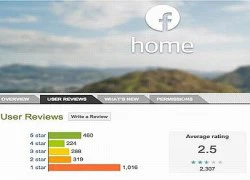 Người dùng chê Facebook Home nhiều hơn khen
Người dùng chê Facebook Home nhiều hơn khen Máy tính siêu nhỏ Raspberry Pi đã bán hơn một triệu chiếc
Máy tính siêu nhỏ Raspberry Pi đã bán hơn một triệu chiếc

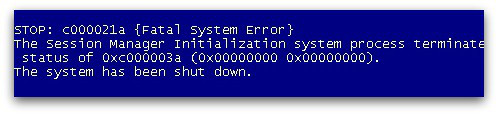

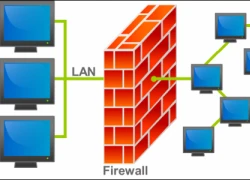 Tường lửa là gì và nó hoạt động như thế nào?
Tường lửa là gì và nó hoạt động như thế nào? BlackBerry 10.1 ra mắt cuối tháng này, hỗ trợ HDR và một số tính năng mới
BlackBerry 10.1 ra mắt cuối tháng này, hỗ trợ HDR và một số tính năng mới Apple bắt đầu bán iMac Refurbished bản 27 inch
Apple bắt đầu bán iMac Refurbished bản 27 inch Cloud Drive cho OS X ra phiên bản mới
Cloud Drive cho OS X ra phiên bản mới Máy tính tý hon Raspberry Pi 'cháy hàng' tại Mỹ
Máy tính tý hon Raspberry Pi 'cháy hàng' tại Mỹ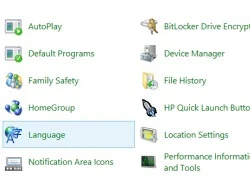 Hai thủ thuật Windows 8 hữu ích cho người dùng
Hai thủ thuật Windows 8 hữu ích cho người dùng Vụ cháy 11 người tử vong: Nạn nhân không có cơ hội thoát bằng cửa chính
Vụ cháy 11 người tử vong: Nạn nhân không có cơ hội thoát bằng cửa chính Nan thanh niên tử vong trong tư thế treo cổ vào lan can cầu ở Tiền Giang
Nan thanh niên tử vong trong tư thế treo cổ vào lan can cầu ở Tiền Giang
 Nữ thần gen Z lộ bộ mặt nham hiểm, khát hư danh đến mức lợi dụng Lưu Diệc Phi trắng trợn
Nữ thần gen Z lộ bộ mặt nham hiểm, khát hư danh đến mức lợi dụng Lưu Diệc Phi trắng trợn Mua nhà 15 năm thì bị phá dỡ, người phụ nữ được đền bù 14,6 tỷ đồng nhưng chủ cũ quay lại đòi chia tiền, toà tuyên bố: Chị phải trả cho họ một phần tài sản
Mua nhà 15 năm thì bị phá dỡ, người phụ nữ được đền bù 14,6 tỷ đồng nhưng chủ cũ quay lại đòi chia tiền, toà tuyên bố: Chị phải trả cho họ một phần tài sản Chú rể ngất xỉu vì lạnh, cô dâu lập tức hủy hôn
Chú rể ngất xỉu vì lạnh, cô dâu lập tức hủy hôn Hyun Bin bất ngờ gửi tâm thư đến vợ và con trai
Hyun Bin bất ngờ gửi tâm thư đến vợ và con trai Diệp Lâm Anh thay đổi ra sao sau 2 năm ly hôn?
Diệp Lâm Anh thay đổi ra sao sau 2 năm ly hôn? Vợ cũ 1 sao Vbiz nhận "bão" chỉ trích khi tiếp tục đăng ảnh Hoa hậu Khánh Vân kèm lời lẽ thô thiển
Vợ cũ 1 sao Vbiz nhận "bão" chỉ trích khi tiếp tục đăng ảnh Hoa hậu Khánh Vân kèm lời lẽ thô thiển 4 người sống "phông bạt" ồn ào nhất Việt Nam năm 2024, top 1 đang cố tẩy trắng
4 người sống "phông bạt" ồn ào nhất Việt Nam năm 2024, top 1 đang cố tẩy trắng Cháy quán cà phê 11 người tử vong: Lời khai của nghi phạm
Cháy quán cà phê 11 người tử vong: Lời khai của nghi phạm Diễn biến mới nhất vụ ca sĩ Đàm Vĩnh Hưng kiện tỉ phú Mỹ
Diễn biến mới nhất vụ ca sĩ Đàm Vĩnh Hưng kiện tỉ phú Mỹ Dịch lạ tại Công-gô phức tạp, Hà Nội tăng cường kiểm dịch sân bay
Dịch lạ tại Công-gô phức tạp, Hà Nội tăng cường kiểm dịch sân bay Nhật Kim Anh lên tiếng trả lời "bố đứa bé là ai?" sau khi công bố mang bầu gần 9 tháng
Nhật Kim Anh lên tiếng trả lời "bố đứa bé là ai?" sau khi công bố mang bầu gần 9 tháng Mẹ chết lặng khi xem video con trai 1 tháng tuổi bị giúp việc quăng ném
Mẹ chết lặng khi xem video con trai 1 tháng tuổi bị giúp việc quăng ném 3 hộ dân Làng Nủ viết đơn xin nhường nhà mới cho người khác, lí do phía sau khiến nhiều người xót xa
3 hộ dân Làng Nủ viết đơn xin nhường nhà mới cho người khác, lí do phía sau khiến nhiều người xót xa